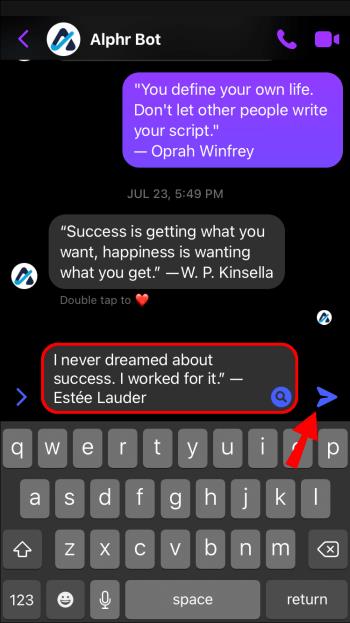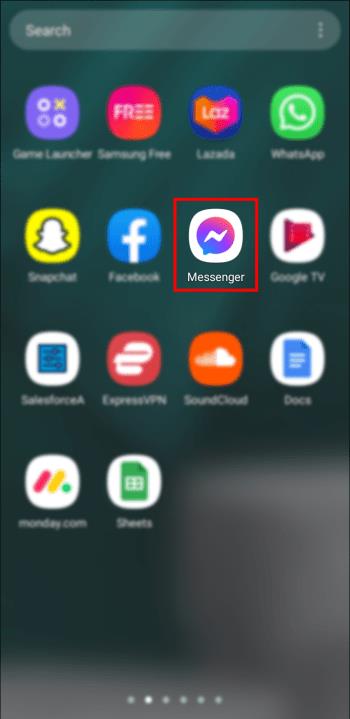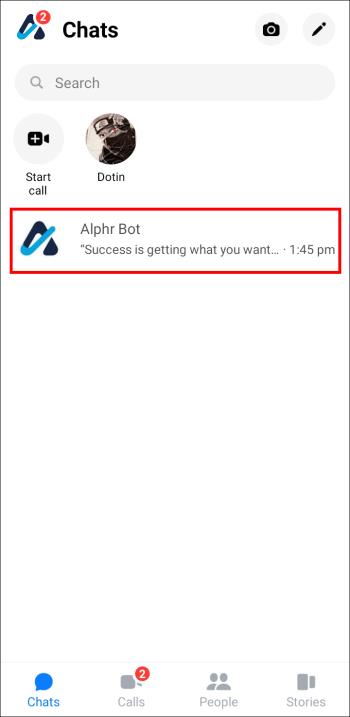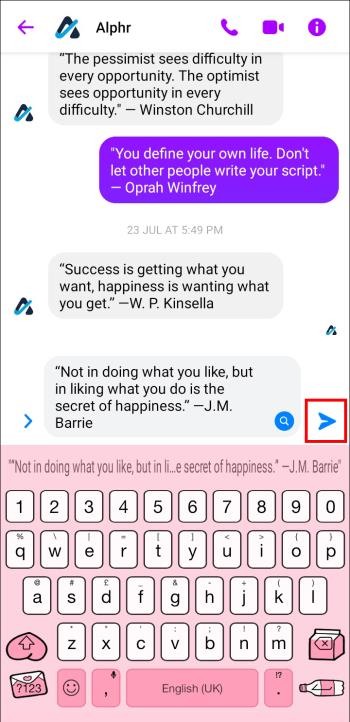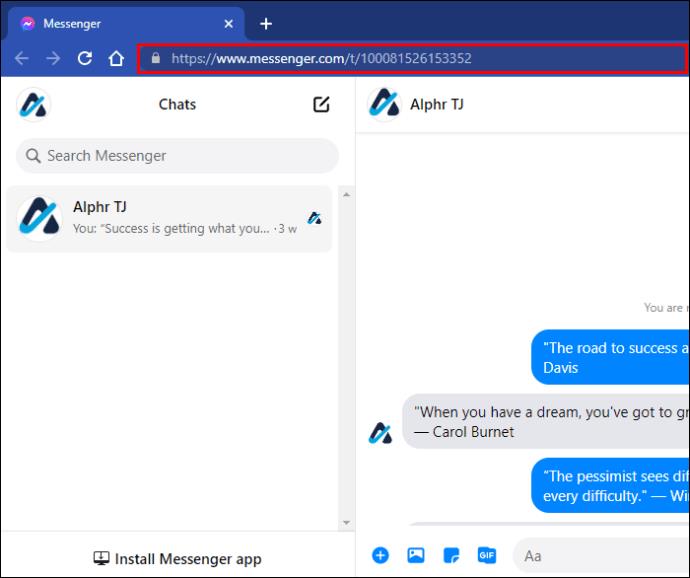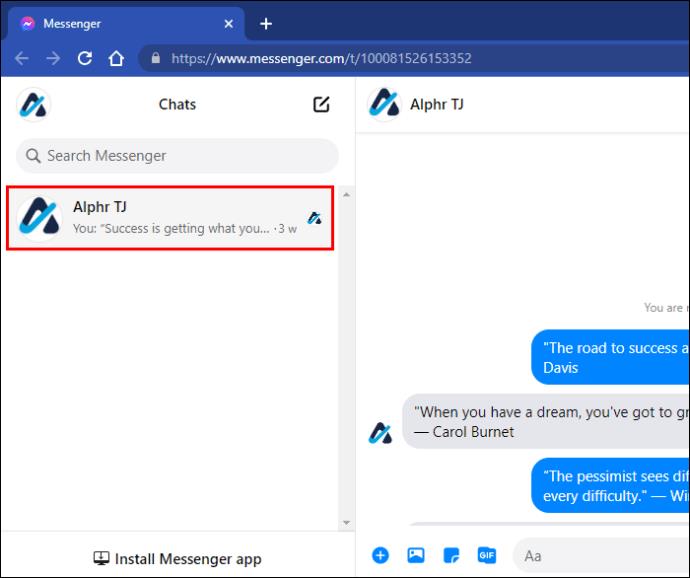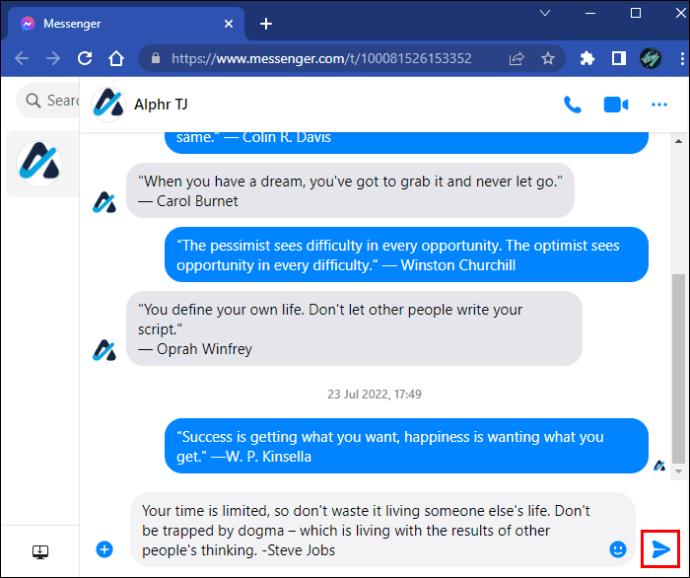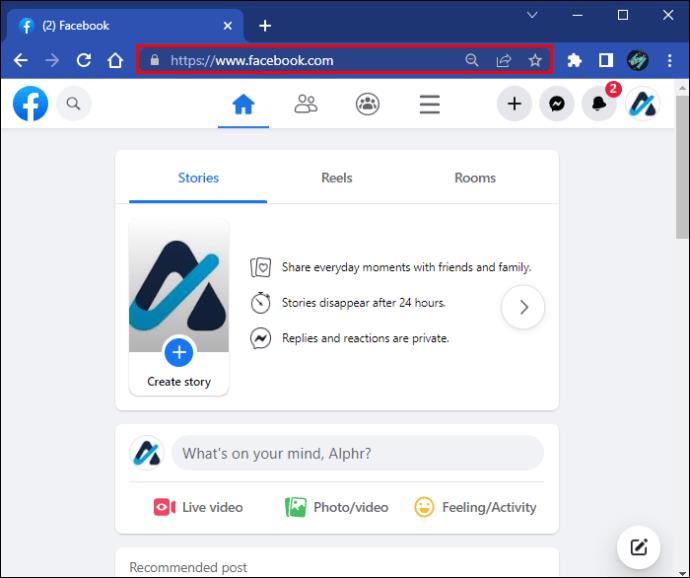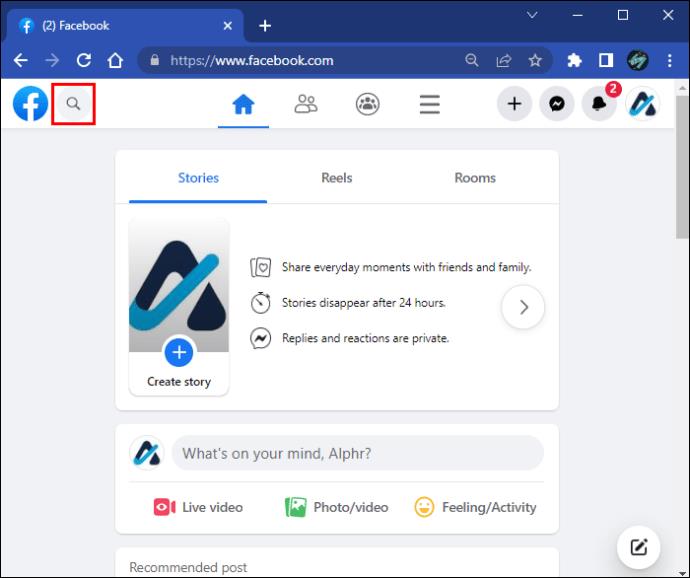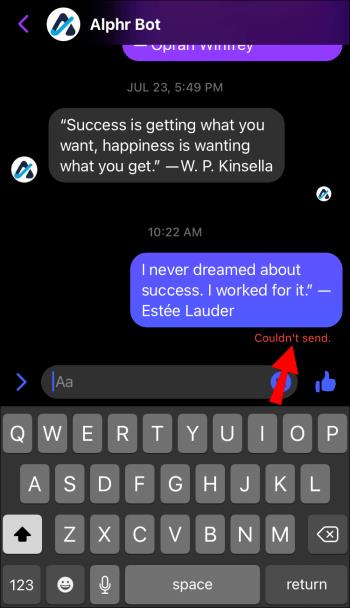Apparaatkoppelingen
Wanneer je zonder succes iemand probeert te bereiken via Messenger, is een van de mogelijke redenen dat je bent geblokkeerd. Het besef is niet prettig, dus je zult waarschijnlijk willen bevestigen dat dit het geval is.

Sociale-mediasites maken deze taak niet gemakkelijk. De blokkeerfunctie is zo ontworpen dat de geblokkeerde persoon niet wordt gewaarschuwd. Bepalen of je bent geblokkeerd op Messenger is ook niet zo eenvoudig, maar er zijn een paar signalen waar je op moet letten.
Hier leest u hoe u kunt zien of iemand u heeft geblokkeerd in Messenger en alles wat u moet weten over het onderwerp.
Hoe de blokkeerfunctie werkt op Messenger
Weten hoe blokkeren werkt in Messenger is essentieel om te bepalen of u last heeft van deze functie.
Wanneer iemand berichten en oproepen van jou op Instagram of Facebook blokkeert, kun je in wezen geen contact opnemen met die persoon via Messenger. Als alternatief kunnen ze je ook rechtstreeks op Messenger blokkeren. Dit verschilt van het vorige scenario, omdat dit je niet beperkt in de interactie met het Facebook- of Instagram-profiel van die persoon. Houd er bovendien rekening mee dat blokkeren twee kanten op werkt: je kunt geen contact opnemen met de andere persoon, maar hij kan je ook geen berichten sturen of bellen via Messenger.
Als je iemand niet kunt bereiken via Messenger, betekent dit niet noodzakelijkerwijs dat die persoon je heeft geblokkeerd. Facebook kan je activiteiten ook beperken als ze denken dat dit in strijd is met de gemeenschapsnormen of als je de laatste tijd veel berichten hebt verzonden. Een slechte internetverbinding, weinig opslagruimte en een te late app-update kunnen ook problemen veroorzaken met uitgaande berichten.
Er is geen ingebouwde tool die je vertelt of iemand je op Messenger heeft geblokkeerd, dus je weet nooit 100% zeker of dit het geval is. Het in de gaten houden van de status van uw bericht kan echter een goede indicatie zijn dat er iets mis is. Bekijk hieronder waar u op moet letten.
Hoe weet u of iemand u heeft geblokkeerd in Messenger op een iPhone?
Volg de onderstaande instructies om te bepalen of iemand je mogelijk heeft geblokkeerd in Messenger met behulp van de iOS-app.
- Start uw Messenger- app.

- Open het gesprek met de persoon waarvan je vermoedt dat hij je heeft geblokkeerd.

- Typ een bericht en druk op de verzendknop.
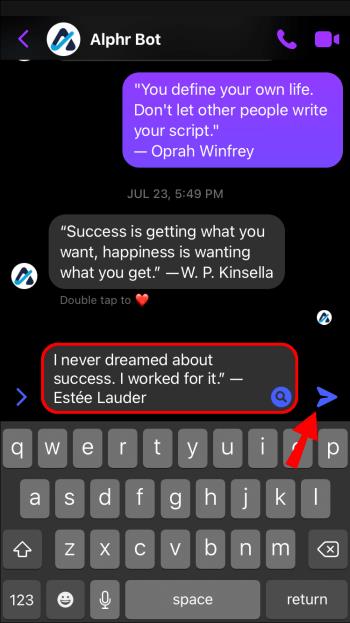
Er verschijnt een kleine cirkel naast het bericht, die de huidige status aangeeft. Als uw internetverbinding in orde is, moet de lege cirkel eerst veranderen in een vinkje met een witte achtergrond, wat aangeeft dat het bericht is verzonden. Vervolgens wordt de cirkel ingevuld, wat betekent dat het bericht is afgeleverd. De cirkel die wit blijft kan twee belangrijke oorzaken hebben:
- De persoon heeft zich afgemeld bij zijn of haar account.
- Je bent geblokkeerd.
Als de persoon in kwestie een Facebook-gebruiker is, ga dan naar zijn profiel om te zien of hij of zij onlangs actief is geweest. Als hun profiel aangeeft dat ze zijn ingelogd, hebben ze je waarschijnlijk geblokkeerd op Messenger.
Houd er rekening mee dat deze test niet werkt als u voor de eerste keer een bericht stuurt naar een niet-vriend. Uw bericht wordt in hun berichtverzoekvak geplaatst en bevat geen ontvangstbevestiging totdat ze antwoorden.
Hoe weet u of iemand u heeft geblokkeerd in Messenger op een Android-apparaat?
Android-gebruikers kunnen op de volgende manier bepalen of iemand in Messenger hen heeft geblokkeerd.
- Open de Messenger- app.
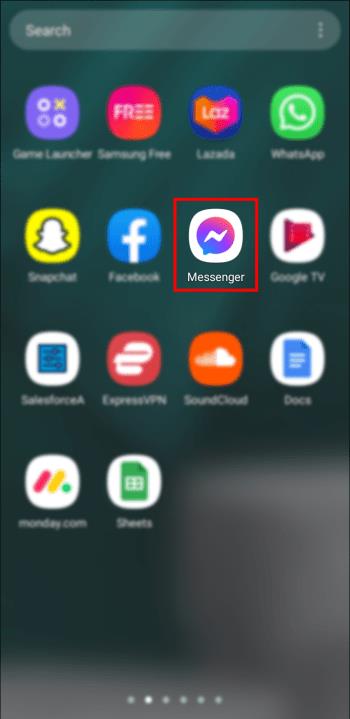
- Selecteer uw gesprek met de persoon waarvan u vermoedt dat deze u heeft geblokkeerd.
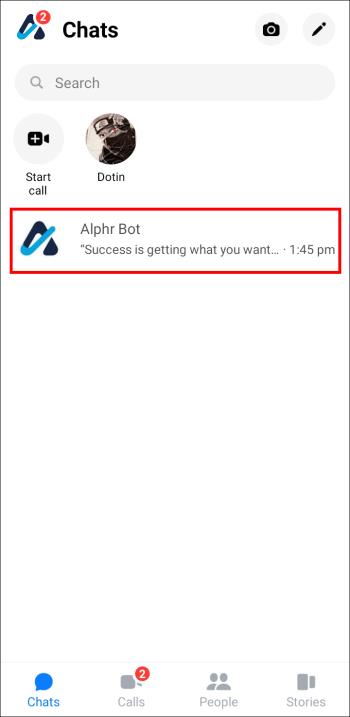
- Druk op de pijlknop om ze een bericht te sturen.
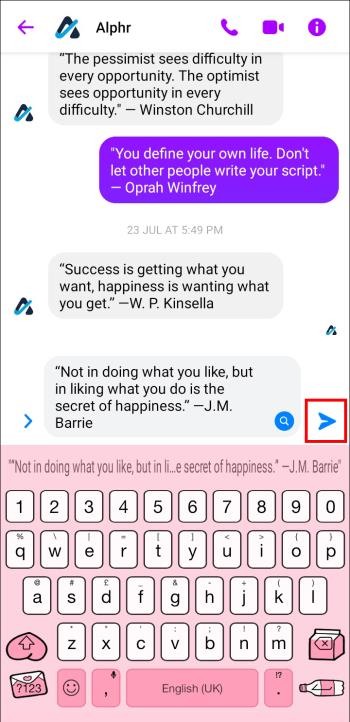
Eerst verschijnt er een lege cirkel naast uw bericht. Wanneer er een vinkje in deze cirkel verschijnt, is uw bericht verzonden maar nog niet afgeleverd. Wanneer uw bericht wordt ontvangen, wordt de cirkel ingevuld.
Als de achtergrond van het vinkje wit blijft, heeft de persoon zich afgemeld bij zijn of haar account of heeft hij u geblokkeerd. Ga naar hun Facebook om te bevestigen welke het geval is. Als hun Facebook-profiel recente activiteit aangeeft, hebben ze je waarschijnlijk geblokkeerd op Messenger.
Houd er echter rekening mee dat als u iemand stuurt die niet uw vriend op Facebook is, uw bericht eerst in hun verzoekenvak terechtkomt en er geen ontvangstbewijzen worden weergegeven. Daarom is dit geen echte manier om te bepalen of u bent geblokkeerd door een gebruiker met wie u nog nooit hebt gesproken.
Hoe weet u of iemand u heeft geblokkeerd in Messenger op een pc
Je kunt Messenger ook op een pc gebruiken om te onderzoeken of iemand je heeft geblokkeerd. Volg onderstaande stappen:
- Ga naar de Messenger- website en log in.
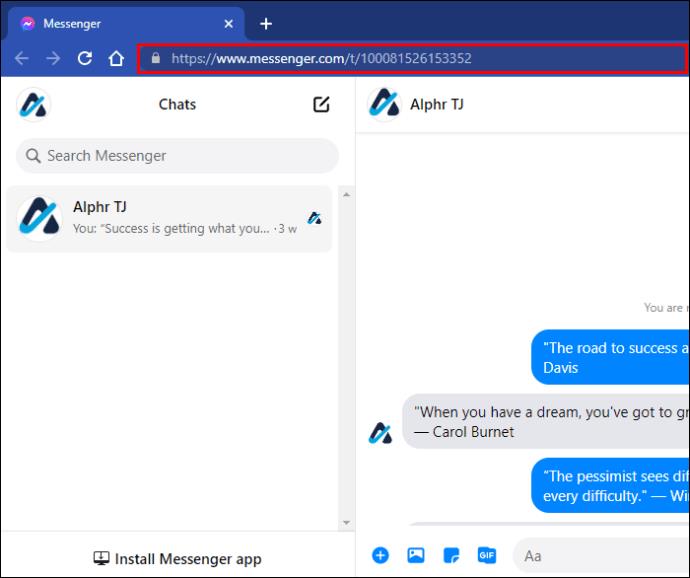
- Zoek naar het gesprek met de persoon waarvan je denkt dat hij je heeft geblokkeerd.
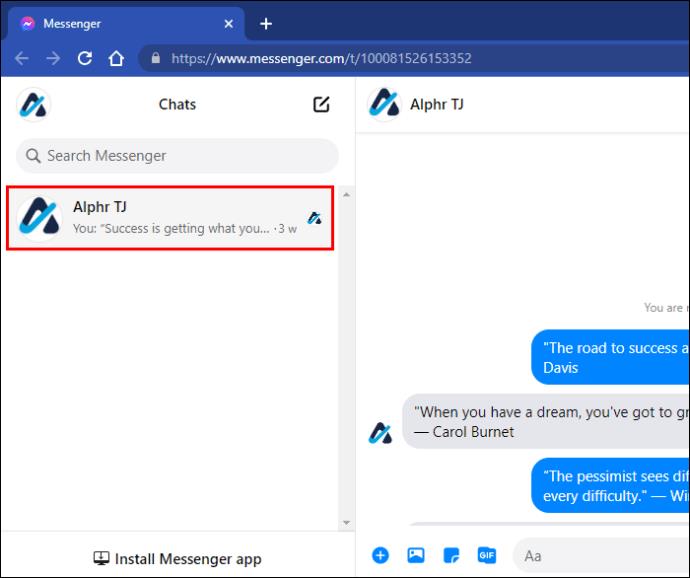
- Stuur een bericht.
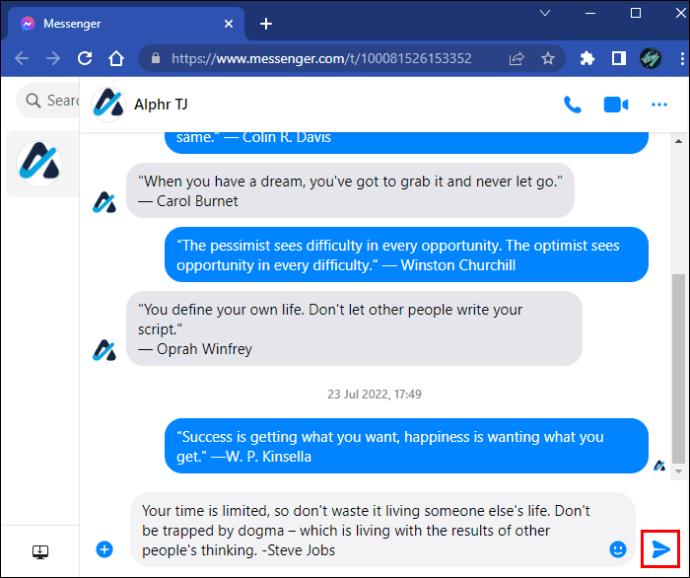
Kijk nu eens naar de statusindicatorcirkel bij uw bericht. In het midden van de lege cirkel staat een vinkje wanneer uw bericht is verzonden. De achtergrond van het vinkje wordt ingevuld zodra het bericht is afgeleverd. Dit duurt meestal een paar seconden.
Als uw bericht nog steeds wordt verzonden maar niet wordt afgeleverd, is een van de mogelijke verklaringen dat de persoon aan wie u een bericht stuurt, zich heeft afgemeld. Ga naar hun Facebook-profiel om te zien of ze recentelijk actief zijn geweest. Als je hebt bevestigd dat ze niet zijn afgemeld bij hun account, wordt je bericht mogelijk niet afgeleverd omdat ze je hebben geblokkeerd.
Let op: deze test werkt niet als je voor de eerste keer een bericht stuurt naar een niet-vriend. Ontvangsten worden uitgeschakeld in berichtverzoeken totdat ze worden geaccepteerd.
Kunt u zien of iemand u op Messenger heeft geblokkeerd zonder daadwerkelijk een bericht te verzenden?
Er is geen betrouwbare manier om te bepalen of je bent geblokkeerd op Messenger. In het verleden gaf een waarschuwing onderaan een Facebook Messenger-chat met de tekst 'Je kunt niet reageren op dit gesprek' duidelijk aan dat de ene partij de andere had geblokkeerd. Deze functie is niet beschikbaar in de nieuwe versie van Messenger.
Stel echter dat deze persoon een Facebook-gebruiker is. In dat geval kun je proberen met hun profiel te communiceren om te zien of ze je op Facebook hebben geblokkeerd, waardoor je ook automatisch op Messenger wordt geblokkeerd.
- Ga naar Facebook en log in.
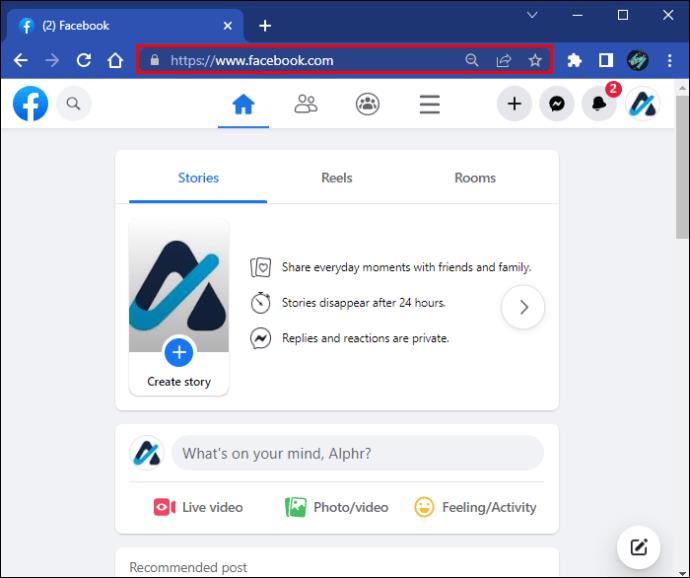
- Zoek naar het profiel van de gebruiker met behulp van het pictogram 'Zoeken' in de linkerbovenhoek.
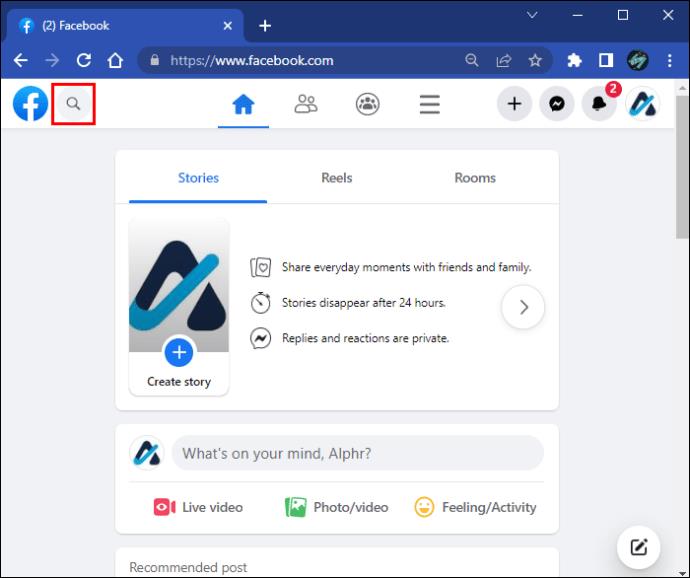
Als u hun profiel niet kunt vinden, moet u bevestigen dat het bestaat. Vraag een vriend om ze te zoeken of log uit bij Facebook en google hun naam. Ze hebben je geblokkeerd op Facebook en Messenger als hun profiel verschijnt.
Hoe weet u of iemand u heeft geblokkeerd op Messenger (maar niet op Facebook)
Als iemand je blokkeert op Facebook, kun je geen contact met hem of haar opnemen via Messenger. Het is echter ook mogelijk om iemand rechtstreeks op Messenger te blokkeren, waardoor je toegang tot zijn/haar Facebook intact blijft. Zelfs als iemand je op Messenger blokkeert, kun je nog steeds met zijn of haar profiel communiceren.
Voer een test uit op Messenger om te zien of je bent geblokkeerd.
- Open de Messenger-app voor iOS of Android , of ga naar de Messenger- website.

- Open een gesprek met de persoon die u wilt testen.

- Stuur een bericht. Controleer de statusindicator. “Kan niet verzenden” betekent dat er een intern probleem was (slecht signaal, intermitterend internet, een storing, enz.) en dat u niet noodzakelijkerwijs geblokkeerd bent. “Gevulde cirkel met cheque” betekent succesvol verzonden. “Ongevulde cirkel met cheque” betekent verzonden maar niet afgeleverd (mogelijk geblokkeerd als deze blijft staan).
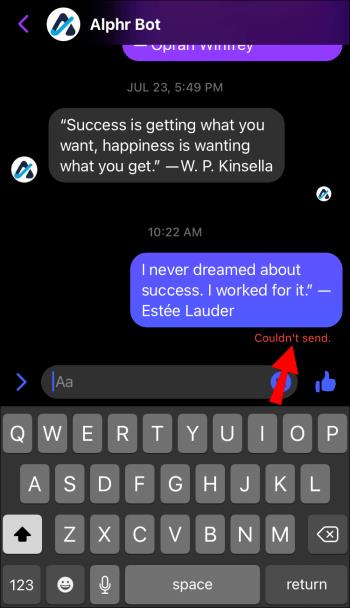
Zoals hierboven kort vermeld: als de statusindicatorcirkel naast uw bericht binnen enkele seconden wordt ingevuld, hebben zij uw bericht ontvangen en bent u niet geblokkeerd.
Als de cirkel wit blijft met een vinkje in het midden, is uw bericht verzonden maar niet afgeleverd. Dit kan betekenen dat de persoon u heeft geblokkeerd, maar het kan ook trage serverproblemen betekenen of iets anders dat de verzending vertraagt.
Als u de status 'Kan niet verzenden' krijgt, is het verzenden van het bericht om vele redenen mislukt, zoals een slecht signaal, een geblokkeerd internet, een probleem met de firewall, een telefoonstoring, een Facebook-storing, enzovoort. Mogelijk bent u nog steeds geblokkeerd, maar deze status niet. identificeer dat scenario omdat dat niet mogelijk is.
Ga vervolgens naar Facebook en zoek naar het profiel van deze gebruiker. Als hun profiel niet verschijnt, hebben ze het verwijderd of hebben ze je geblokkeerd. Ja, een gebruiker kan iemand blokkeren op Messenger of Facebook. Beide opties zijn verschillend. Als het account normaal lijkt, ben je niet door deze persoon op Facebook geblokkeerd. Ze zouden uw bericht echter moeten hebben ontvangen als ze onlangs actief zijn geweest op dit platform. Daarom hebben ze je mogelijk geblokkeerd op Messenger.
Ga tot de kern van de vraag
Het is normaal dat u vermoedt dat u bent geblokkeerd als u geen contact kunt opnemen met iemand in Messenger. Hoewel de blokkeerfunctie van deze app discreet is, kunnen een paar kleine aanwijzingen uw vermoeden bevestigen.
Heeft u het antwoord op uw vraag gevonden in deze handleiding? Kent u andere signalen die erop kunnen wijzen dat u bent geblokkeerd op Messenger? Laat het ons weten in de opmerkingen hieronder.